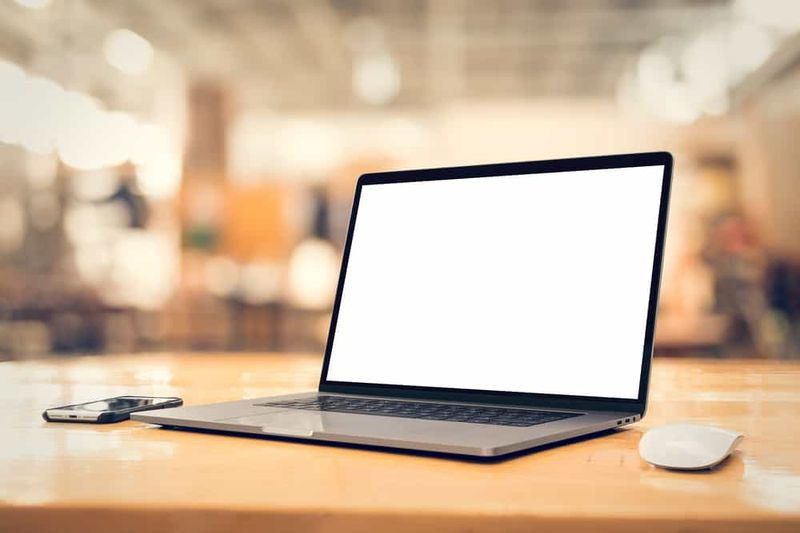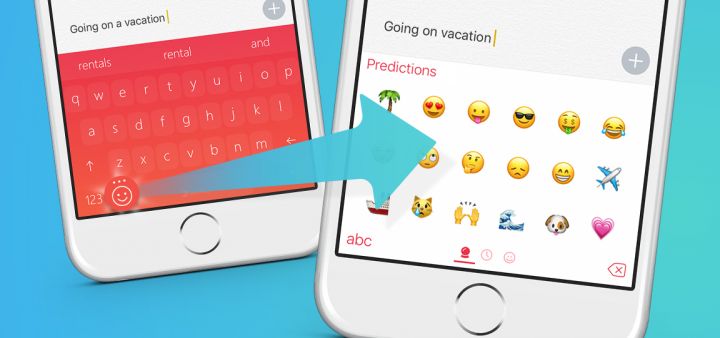So erhalten Sie die Webkonsolen-Log-Chrome in Android
Chrome verfügt über eine Webkonsole, die für das Debuggen von Websites unglaublich nützlich ist. Es ist wirklich einfach, auf dem Desktop darauf zuzugreifen, aber die Android-Version von Chrome scheint keine zu haben. Tatsächlich wird das Debuggen von Websites in einem mobilen Webbrowser kompliziert. Denn nicht viele Browser verfügen über eine integrierte Webkonsole zum Debuggen. In diesem Artikel werden wir darüber sprechen, wie Sie das Web Console Log Chrome in Android abrufen. Lass es uns beginnen!
Wenn Sie Chrome jedoch auf Ihrem Android-Gerät verwenden, können Sie das Konsolenprotokoll für jede Website abrufen. Der einzige Haken ist, dass Sie auch Ihren Desktop dafür verwenden müssen. Alles geht hier; Windows, Linux oder macOS, aber der Chrome-Browser muss auf Ihrem Desktop installiert sein.
gmod lua Panic Fix
Webkonsole Chrome auf Ihrem Android-Telefon anmelden
Auf Ihrem Android-Telefon müssen Sie drei Dinge tun;
- Installieren Chrom .
- Aktivieren Sie die Entwickleroptionen. Sie können dies tun, indem Sie zur App Einstellungen gehen, System suchen und siebenmal auf die Build-Nummer tippen.
- Aktivieren USB-Debugging. Gehen Sie die Entwickleroptionen durch und aktivieren Sie dort das USB-Debugging.
- Wenn Sie alle oben genannten Schritte ausgeführt haben, öffnen Sie Chrome auf Ihrem Telefon und verbinden Sie Ihr Telefon über das Datenkabel mit Ihrem Computer. Wenn Sie dazu aufgefordert werden, erlauben Sie das USB-Debugging auf Ihrem Telefon. Rufen Sie die Website auf, die Sie debuggen möchten.
Webkonsole Chrome auf Ihrem Desktop anmelden
Öffnen Sie Chrome auf Ihrem Desktop. Fügen Sie Folgendes in die URL-Leiste ein und tippen Sie auf Enter.
chrome://inspect/#devices
Ihr Android-Telefon wird hier angezeigt. Klicken Sie auf die Option Inspect unter der Registerkarte, für die Sie die Webkonsole anzeigen möchten.
Ein neues Fenster wird geöffnet. Sie können mit dem Chrome-Browser auf Ihrem Android-Telefon über das linke Feld in diesem Fenster oder auf Ihrem Gerät interagieren, solange Sie es nicht von Ihrem Computer trennen.
Das Mobiltelefon des Mobilfunknetzes konnte nicht aktiviert werden
Unten rechts sehen Sie die Konsole dafür. Wenn Sie mit der Interaktion fertig sind und das Konsolenprotokoll speichern möchten, klicken Sie mit der rechten Maustaste in die Konsole und wählen Sie die Option zum Speichern aus. Die Protokolldatei wird als LOG-Datei gespeichert, kann jedoch mit einem beliebigen Texteditor Ihrer Wahl angezeigt werden.
Dies funktioniert nur zwischen Chrome-Browsern und nicht zwischen Chromium-basierten Browsern. Chromium-basierte Browser haben möglicherweise eine interne Seite für Geräte, aber die Wahrscheinlichkeit, dass Chrome auf Ihrem Android-Telefon oder einem anderen Browser auf Ihrem Android-Telefon erkannt wird, ist eher gering. Wenn Sie eine Website in einem bestimmten Chromium-basierten Browser testen müssen, können Sie diesen Trick ausprobieren und sehen, ob Sie Glück haben, aber es handelt sich größtenteils um eine Chrome-Funktion.
Fazit
Okay, das waren alle Leute! Ich hoffe, Ihnen gefällt dieser Artikel Web Console Log Chrome und er ist hilfreich für Sie. Geben Sie uns Ihr Feedback dazu. Auch wenn ihr weitere Fragen zu diesem Artikel habt. Dann lassen Sie es uns in den Kommentaren unten wissen. Wir kommen bald auf Sie zurück.
Ich wünsche ihnen einen wunderbaren Tag!
Siehe auch: Benutzerhandbuch zum WLAN-fähigen Garagenöffner